קרע DVD ל-MP4 (H.264/HEVC) ופורמטים פופולריים אחרים עם איכות מקורית
כיצד להעתיק דיסקים מוגנים ב-DVD כדי לצפות בהם בקלות
קריעה והמרה של תוכן מ-DVD לפורמט מדיה היא דרך מצוינת להפוך אותו לנגיש במכשירים שונים ולשמר אותו זמן רב יותר. אבל איך אפשר לקרוע DVD המוגן מפני העתקה? אם אינכם יודעים, תקליטורי DVD מוגנים מפני העתקה מוצפנים באמצעות DRM, המונע העתקה בלתי מורשית. ובכן, אם אתם מנסים לקרוע DVD תוצרת בית או סתם רוצים לשמור את התוכן באופן אישי, למרבה המזל, פוסט זה מכסה 6 שיטות קלות לקרוע תקליטורי DVD מוגנים מפני העתקה!
רשימת מדריכים
שיטה 1: 4Easysoft DVD Ripper שיטה 2: צור MKV שיטה 3: בלם יד עם libdvdcss שיטה 4: מרטש DVD של WinX שיטה 5: כיווץ DVD שיטה 6: נגן מדיה VLC| שיטות | תכונה מיוחדת |
| 4Easysoft DVD Ripper | זה קורע תקליטורי DVD מוגנים מפני העתקה עם האצת GPU ופלט באיכות ללא אובדן נתונים. |
| MakeMKV | זה קורע תקליטורי DVD מוגנים מפני העתקה ללא אובדן איכות. |
| בֶּלֶם יָד | הוא מציע התאמה אישית נרחבת להתאמת איכות הפלט לפני קריעת DVD המוגן מפני העתקה. |
| WinX DVD Ripper | הוא מספק ממשק אינטואיטיבי לפעולת קריעת DVD מהירה ומוגנת העתקה. |
| DVD Shrink | זה קורע תקליטורי DVD מוגנים מפני העתקה עם פלטים בגודל קטן. |
| נגן מדיה VLC | הוא מספק פורמטי מדיה רבים כדי להעתיק תקליטורי DVD מוגנים מפני העתקה. |
שיטה 1: 4Easysoft DVD Ripper
השיטה הראשונה שהפוסט הזה ממליץ עליה היא להשתמש באנשי מקצוע 4Easysoft DVD Ripperכלי זה יכול להעתיק תקליטורי DVD מוגנים מפני העתקה ביעילות, מה שמאפשר לך לרכוש ולהמיר את התוכן שלהם ליותר מ-500 פורמטים דיגיטליים והגדרות קבועות מראש של מכשירים. ללא קשר לסוג ההגנה של הדיסק שלך, כלי זה יכול להיפטר ממנו בקלות ומאפשר לך לחלץ את התוכן שלו באופן מיידי ובמהירות. מה הפך את הכלי הזה למסוגל לחלץ תוכן במהירות? ובכן, כלי זה מועשר בטכנולוגיית האצת GPU המאפשרת לו להאיץ את תהליך ההעתקה וההמרה! מלבד זאת, כלי זה יכול גם לשמור על האיכות הסטנדרטית המקורית של תוכן ה-DVD.

תמיכה בקריעת תקליטורי DVD עם הגנות CSS, APS, RC, Sony DADC וכו'.
מאפשר לך להעתיק תקליטורי DVD מוגנים מפני העתקה במהירות גבוהה פי 30 עם האצת GPU.
מאפשר לך להתאים אישית את תוכן ה-DVD על ידי הוספת כתוביות, שיפור וידאו ועוד.
מאפשר לך להעתיק ולהמיר קבצי DVD שונים, כולל DVD+R, DVD-R וכו'.
100% Secure
100% Secure
שלב 1התקן והפעל את 4Easysoft DVD Ripper במחשב Windows או Mac שלך. לאחר מכן, הכנס את ה-DVD עם הגנת העתקה שברצונך להעתיק את התוכן לכונן דיסקים פנימי או חיצוני. לחץ על תפריט "טען DVD", בחר "טען דיסק DVD" ולחץ על הדיסק שהוכנס.

שלב 2מיד לאחר מכן, לחצו על "רשימת כותרים מלאה" כדי לטעון את כל הכותרים והפרקים של הדיסק שלכם. לאחר מכן, לחצו על תיבת הסימון המתאימה לתוכן שברצונכם לחלץ מהדיסק. לחצו על "אישור" כדי לשמור את בחירתכם.
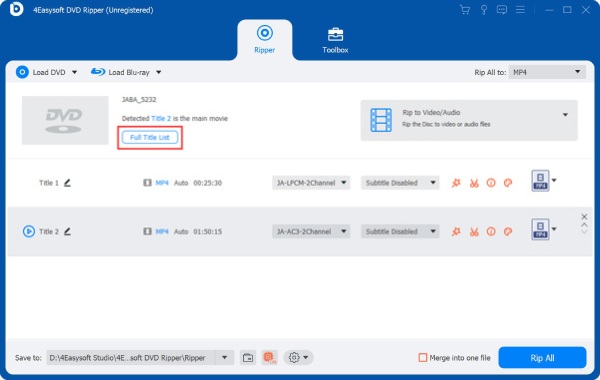
שלב 3לאחר מכן, לחצו על כפתור התפריט הנפתח "העתק הכל אל:" בפינה הימנית העליונה. לאחר מכן, לחצו על הכרטיסייה "וידאו" ובחרו פורמט פלט מהרשימה. תוכלו גם לגשת לפורמטי הפלט תחת הכרטיסייה "שמע והתקן" ולבחור אחד כדי להמיר את תוכן ה-DVD שברצונכם להעתיק.

שלב 4לאחר בחירת פורמט הפלט הרצוי, לחצו על כפתור "פרופיל מותאם אישית" עם סמל "גלגל השיניים" כדי להתאים את המקודד, קצב הפריימים, קצב הסיביות וכו', כדי לשמור על האיכות הסטנדרטית המקורית של תוכן ה-DVD שנבחר.

שלב 5חזרו לממשק הראשי של הכלי וסמנו את "רצועת שמע" ו"כתוביות". לאחר מכן, לחצו על כפתור "העתקת הכל" כדי להתחיל את תהליך ההעתקה.

שיטה 2: צור MKV
שיטה נוספת שהפוסט הזה מציע היא להעתיק תקליטורי DVD מוגנים באמצעות MakeMKV. MakeMKV הוא כלי חינמי להמרת וידאו שקורע דיסקים מוגנים כמו DVD ו-Blu-ray. עם זאת, הוא מאפשר לך להמיר תוכן DVD רק לפורמט MKV. אבל הוא קורע תוכן במהירות רבה וללא אובדן איכות! כדי להעתיק תקליטורי DVD מוגנים באמצעות MakeMKV, הנה השלבים שעליך לבצע:
שלב 1התקן והפעל את MakeMKV במחשב שלך. לאחר מכן, הכנס את ה-DVD לכונן הדיסקים הפנימי או החיצוני של המחשב. לאחר מכן, הכנס את ה-DVD לכונן הדיסקים הפנימי או החיצוני של המחשב. המתן עד שהכלי יזהה ויקרא בהצלחה את תוכן ה-DVD שלך.
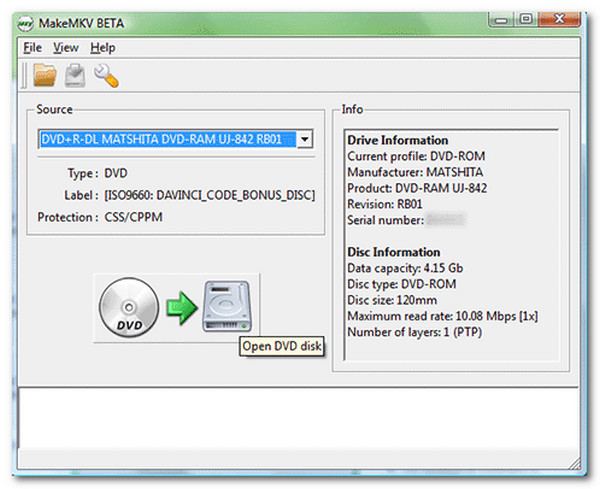
שלב 2ממבנה העץ המוצג על ידי MakeMKV, בחר את הכותרות, קבצי האודיו והכתוביות שברצונך להעתיק. לאחר מכן, לחץ על "MakeMKV" כדי להתחיל בתהליך ההעתקה וההמרה של הדיסק.
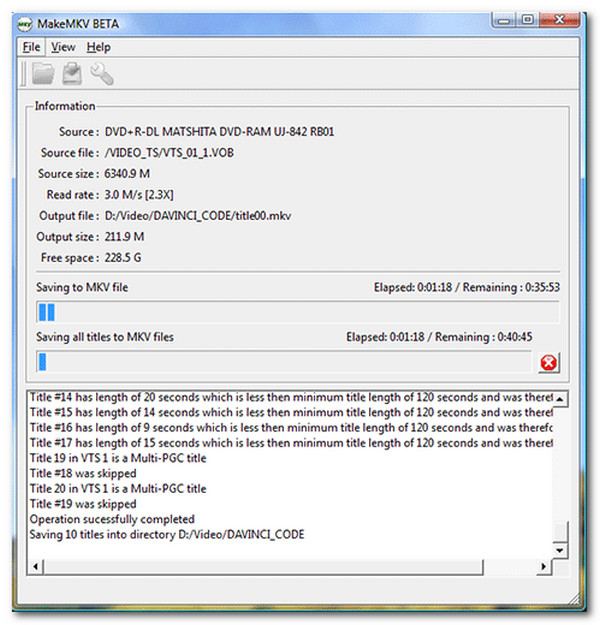
שיטה 3: בלם יד עם libdvdcss
מלבד MakeMKV, Handbrake יכול גם להעתיק תקליטורי DVD מוגנים מפני העתקה. זהו גם כלי חינמי המאפשר לך להמיר תוכן DVD לפורמט דיגיטלי. ההבדל בין Handbrake ל-MakeMKV הוא ש-Handbrake מציע מגוון פורמטי פלט. למרבה הצער, Handbrake אינו יכול להעתיק ישירות תקליטורי DVD מוגנים מפני העתקה. הוא זקוק לספריית libdvdcss כדי להסיר את ההגנות של ה-DVD. כך תשתמשו בזה.
שלב 1התקינו את Handbrake וגם את libdvdcss במחשב שלכם. אם אתם משתמשים ב-Windows, העתיקו את קובץ ה-.dll לתיקיית ההתקנה של Handbrake ב-C:Program FilesHandbrake ושנו את שמו ל-libdvdcss.dll.
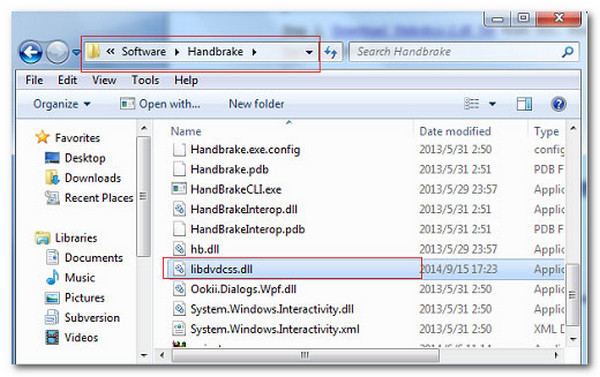
אחרת, אם אתם משתמשים ב-Mac Yosemite או בגרסה ישנה יותר, אתם רק צריכים להוריד ולהתקין את ספריית libdvdcss.
אם אתם משתמשים ב-El Capitan או גרסה חדשה יותר, עליכם להתקין את "Homebrew", להפעיל את "Terminal" על ידי לחיצה על "Command + Space", להקליד "Terminal" וללחוץ על "Enter". לאחר מכן, הזינו "brew install libdvdcss" וללחוץ על "Done".
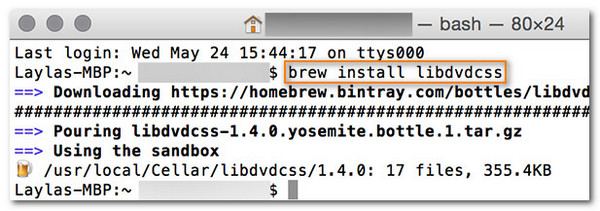
שלב 2הפעילו את Handbrake והכניסו את ה-DVD המוגן מפני העתקה לכונן דיסקים. לאחר מכן, לחצו על הדיסק שלכם במקטע "בחירת מקור" של Handbrake והמתנו שהכלי יסרוק את הדיסק. לאחר שתסיימו, לחצו על התפריט הנפתח "כותרת" ובחרו את התוכן שברצונכם להעתיק.
שלב 3לאחר מכן, בחרו פורמט פלט מרשימת האפשרויות "פורמט", בחרו יעד פלט על ידי לחיצה על כפתור "עיון", ובחרו את הפרופיל הרצוי תחת "הגדרות פלט" או "הגדרות קבועות מראש". לאחר מכן, לחצו על "התחל קידוד" כדי להתחיל את תהליך ההעתקה.
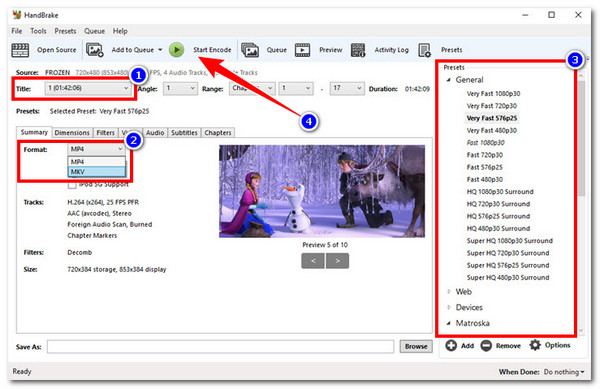
שיטה 4: מרטש DVD של WinX
אם Handbrake לא עובד טוב בצד שלך, אתה יכול לנסות להעתיק תקליטורי DVD מוגנים מפני העתקה באמצעות WinX DVD Ripperבהשוואה ל-Handbrake ול-MakeMKV, WinX DVD Ripper מציע שירות קריעת דיסקים יעיל הרבה יותר. הוא יכול להסיר קודים מוגני אזור, UOPs ו-CSS ביעילות. עם זאת, WinX DVD מציע רק תכונות עריכה מוגבלות בהשוואה להמלצה הראשונה. אם ברצונכם לנסות את זה, הנה מדריך עבורכם.
שלב 1התקן את WinX DVD Ripper במחשב שלך והפעל אותו לאחר מכן. הכנס את הדיסק לכונן הדיסקים שלך ולחץ על הכרטיסייה "דיסק" בפינה הימנית העליונה.
שלב 2בחר פורמט פלט מהרשימה, בחר תיקיית יעד לפלט ולחץ על "הפעלה" כדי להתחיל את תהליך ההעתקה וההמרה.

שיטה 5: כיווץ DVD
ניתן גם להעתיק תקליטורי DVD מוגנים מפני העתקה באמצעות DVD Shrinkאותו הדבר נכון גם לגבי WinX DVD Ripper; DVD Shrink יכול גם להסיר כמה הגנות ישנות. הגנות אלו כוללות UOPS, CSS וקודי אזור. העניין הוא ש-DVD Shrink דוחס את התוכן שצובר מ-DVD, כלומר הוא מייצר פלט מכווץ ואובדן נתונים. כך תשתמשו ב-DVD Shrink כדי לצרוב תקליטורי DVD מוגנים מפני העתקה.
שלב 1לאחר התקנת DVD Shrink במחשב, הפעילו אותו וטענו את הדיסק המוגן מפני העתקה בכונן דיסקים פנימי או חיצוני. לאחר מכן, לחצו על "פתח דיסק" והמתנו עד ש-DVD Shrink יזהה וינתח את הדיסק שלכם.
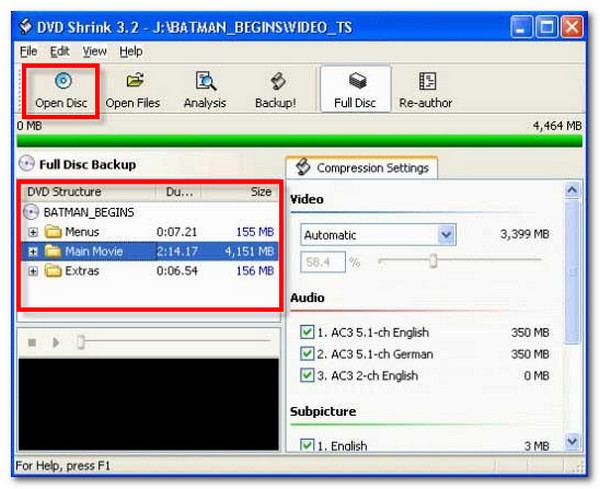
שלב 2לאחר שהכלי יזהה את הדיסק שלך, הוא יציג את המבנה שלו מחולק לשלוש קטגוריות: תפריטים, סרט ראשי ותוספות. לאחר מכן, בחר התקן יעד ותיקייה לאחסון הפלט. לאחר מכן, לחץ על "גיבוי".
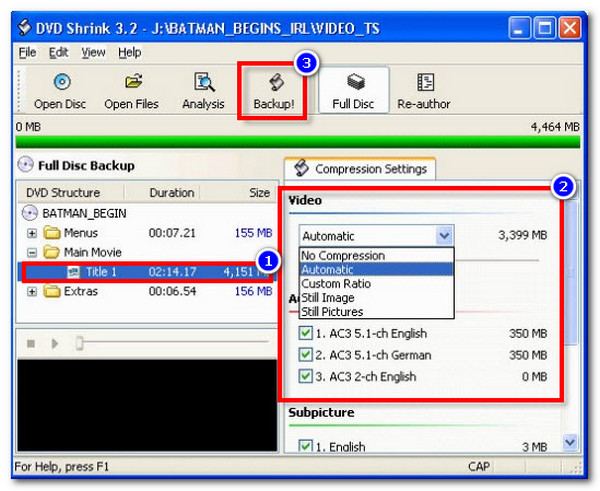
שיטה 6: נגן מדיה VLC
השיטה האחרונה שהפוסט הזה ממליץ עליה היא להעתיק תקליטורי DVD המוגנים מפני העתקה באמצעות VLC Media Player. מלבד היותו נגן מדיה רב-פלטפורמתי וחינמי וחזק, VLC מצויד גם בפונקציות הקשורות להעתקת דיסקים, המאפשרות לך לחלץ תוכן DVD. עם זאת, אותו הדבר נכון גם לגבי Handbrake; VLC לא יכול להעתיק ישירות תקליטורי DVD מוגנים מפני העתקה. הוא גם זקוק ל-libdvdcss כדי להסיר את ההצפנות שלו. כיצד להעתיק תקליטורי DVD מוגנים מפני העתקה באמצעות VLC? עיין בשלבים שלהלן!
שלב 1הפעילו את VLC במחשב שלכם. לאחר מכן, טען את ה-DVD לכונן הדיסקים הפנימי/חיצוני, לחץ על הכרטיסייה "מדיה" ב-VLC ובחר באפשרות "המרה/שמירה". לאחר מכן, לחץ על "דיסק" וסמן את כפתור הבחירה "DVD". ודא שבחרת את ה-DVD שהוכנס ל"התקן".
שלב 2לאחר מכן, ב"מיקום התחלתי", בחר את ה"כותרת" או את ה"פרק" שברצונך לחלץ מה-DVD. לאחר מכן, לחץ על כפתור "המר / שמור".
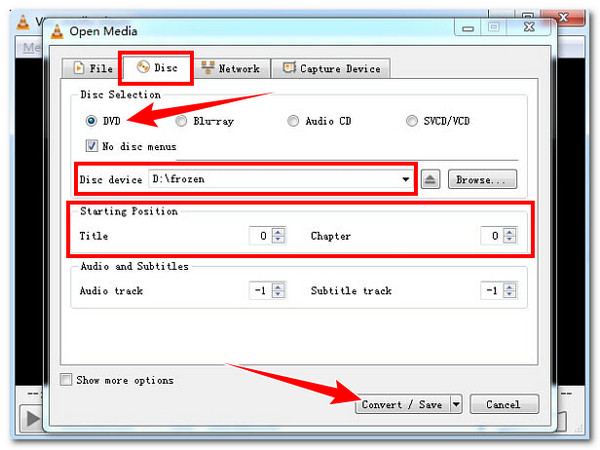
שלב 3בקטע "הגדרות", בחרו פורמט פלט על ידי לחיצה על התפריט הנפתח "פרופיל" בהתאם להעדפתכם. לאחר מכן, לחצו על כפתור "עיון" כדי לבחור יעד לקובץ הפלט. לאחר מכן, לחצו על "התחל" כדי להתחיל את פעולת ההעתקה.
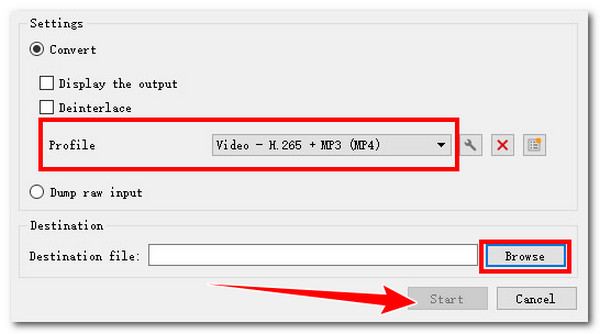
סיכום
על ידי קריעת תוכן DVD, ניתן לשמור אותו זמן רב יותר באמצעי אחסון שונים ולהפעיל אותו במכשירים או תוכנות שונים. אם אתם מנסים להמיר ולקריע תקליטורי DVD מוגנים מפני העתקה, תוכלו לקרוע ביעילות תוכן מגוון מ-DVD מוגן ולהמיר אותו לפורמט מדיה ספציפי דרכם. אם ברצונכם לקרוע תקליטורי DVD מוגנים מפני העתקה ביעילות מבלי לאבד את האיכות הסטנדרטית המקורית של התוכן, עליכם להשתמש בתוכנה מקצועית. 4Easysoft DVD Ripperהורד והתחיל להשתמש בו עוד היום.
100% Secure
100% Secure



